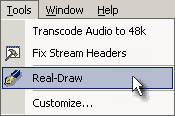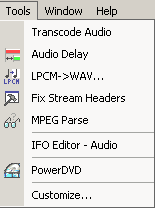
Menu: Tools
DVD-lab possiede alcune utilità che vi saranno molto utili.
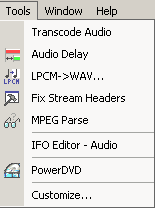
![]() Decodificare il suono :
Decodificare il suono :
DVD-lab
vi permette la decodifica (ricodifica) della banda suono (audio) in un altro
formato compatibile con l'aiuto di un proprio processo interno o con utilità
esterne.
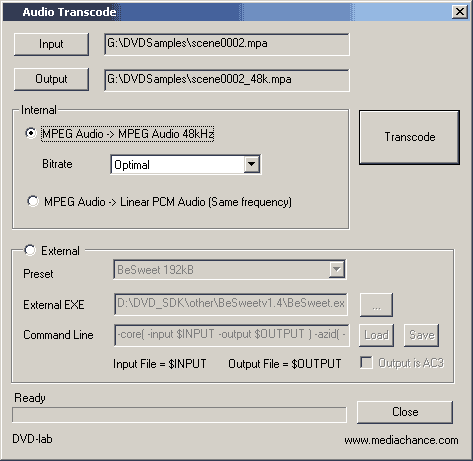
Da MPEG Audio a MPEG Audio 48kHz
Il formato DVD supporta
solo flussi audio a 48 KHz. Potete utilizzare dei flussi audio a 44,1 KHz ( es.CD
musicali ) o a 32 KHz (videocamera) o con altri flussi. Questi formati non
sono compatibili col formato DVD. Se tentate di inserire nella finestra "Assets"
qualcuno di questi flussi audio,
DVD-lab vi avvertirà con un messaggio d'errore e vi proporra di decodificarli
nel formato esatto. Questo si ottiene semplicemente en caricando il file
originale con il pulsante
"Input" e appoggiarlo sul pulsante "Transcode". Potete anche
eseguire questa operazione al di fuori di DVD-lab con un atro programma
specifico esterno.
Potete selezionare il paraMETRO DI bitrate tra 192K bits/sec et 448K bits/sec. Più la cifra è elevata, migliore è la qualità ma più grande è il flusso ottenuto.
Nota: un valore di 296 Kbits/sec è, in generale, un buon compromesso.
Da MPEG Audio a Linear PCM audio (stessa frequenza)
Questa
funzione decodifica l'audio del MPEG nel formato PCM (wav).LaLa frequenza non
sarà modificata, è possibile tale operazione solo se il flusso iniziale e già
di 48kHz. Si tratta semplicemente di cambiare il formato dell'audio. Il file
così creato sarà inserito nella stessa cartella ma con l'estensione .wav
Programmi esterni :
Potete utilizzare dei programmi esterni per
decodificare l'audio (per esempio in Dolby Digital AC3).
Tutto ciò che
dovete fare è inserire il percorso esterno del programma (*.exe)
eseguibile e nella linea di comando specificare $INPUT e $OUTPUT dovranno essere
specificati i nomi d'entrata e di uscita dei file . DVD-lab alla fine del
processo sostituirà questi nomi con quelli d'uscita .
Decodifica AC3 :
Delle utilità esterne come, SoftCode, Nuendo,
BeSweet, etc.., permettono di convertire l'audio in AC3.In questo
caso non dimenticarsi di indicare che il formato d'uscita è l'AC3
spuntando la casella "Output is AC3 ".
![]()
Verificate che
il formato di uscita abbia l'estensione .ac3.
Nota: I decodificatori AC3 devono essere certificati e possedere la licenza "Dolby Digital.". DVD-lab e Mediachance raccomandano di utilizzare solo quei decodificatori con licenza Dolby-Digital. L'uso di programmi non certificati può portare i possessori ad avere delle conseguenze giudiziarie. Per di più possono generare problemi di compatibilità.
![]() Ritardo Audio (Delay):
Ritardo Audio (Delay):
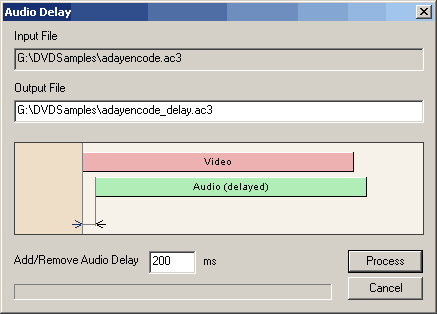
Il ritardo Audio (solo nel caso dell' l'AC3 ) può provocare un sincronismo errato del Video e dell'Audio. Questo distrugge il sincronismo tra il Video e l'Audio. In alcuni casi, il flusso elementare in AC3 è decodificato con un ritardo. Questa utilità vi aiuta a correggere questo ritardo spostando l'Audio nel senso inverso del ritardo. Se il ritardo è di 300 ms è sufficiente scalare la banda Audio di 300 ms per ritrovare un perfetto sincronismo.
L'utilità crea un nuovo Audio ac3 che include la correzione del ritardo. Sarà posizionato esattamente a 00:00 del Video e sarà sincrono fino alla fine del Film.
Il parametro di ritardo è misurato in millisecondi (ms) e può essere positivo o negativo.
![]() LPCM->WAV
LPCM->WAV
Questa utilità converte un file in formato PCM
in un file WAV. I File PCM sono dei file audio data. Non hanno dei
parametri incorporati, così che voi non sapete a quale tipo di file
PCM si riferiscono. Selezionate i parametri scelti cliccando sui pulsanti per
Mono/Stereo, 8/16 bit, 44.1/48 kHz.
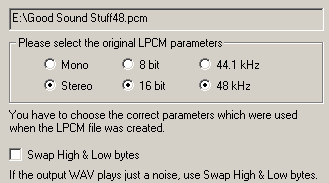
Un file RAW 16-bit può essere decodificato in ordine di bits di Motorola o di Intel. Se create un file WAV che emette solo un brusio questo è dovuto a una scelta errata dell'ordine. Scegliete una nuova conversione da PCM a WAV scegliendoli dalla finestra di dialogo "Swap High & Low bytes".
![]() Restaurare i
ritardi dei gruppi di testa di un GOP (Fix Header) :
Restaurare i
ritardi dei gruppi di testa di un GOP (Fix Header) :
Se
eseguite una registrazione da TV con una scheda di cattura
video in MPEG, può essere che alcuni file siano corrotti e non partono
insieme agli altri file del GOP (header).
Praticamente
alcuni programmi non accettano tali file. Sarete propabilmente incapaci di
ricodificarli con programmi come TMPGEnc.
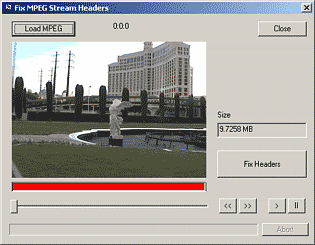
DVD-lab può risolvere questo problema tagliando una parte di questi file. In primo luogo caricate il Mpeg con il comando "Load MPEG" , poi cliccate su "Fix Headers". Se c'è qulcosa da sistemare vedrete apparire un messaggio (mpgcut) e dovrete salvaguardare il video in un nuovo file.
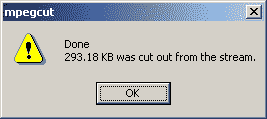
Generalmente, sopprimendo qualche centesimo di kbytes, il nuovo file non dovrebbe presentare il problema di sincronizzazione.
![]() Analizzare il MPEG
Analizzare il MPEG
Questa utilità lavora sui file elementari. Analizza i file i l'inizio
dei File (headers) i GOP e i frame.
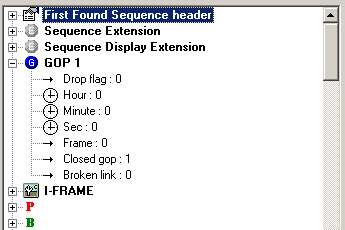
Eè un buon metodo per analizzare i file MPEG non corretti, ma richede una buona conoscenza della struttura complessa di un file MPEG. Potete anche salvare l'analisi (Debugger) di un file (Save Description) e in seguito aprirla in un'altra finestra (Compare with Description) al finre di confrontare i flussi di due MPEG.
![]() IFO-Edit
Audio
IFO-Edit
Audio
Questa utilità permette di correggere, dopo la compilazione,
i parametri Audio nei file IFO.
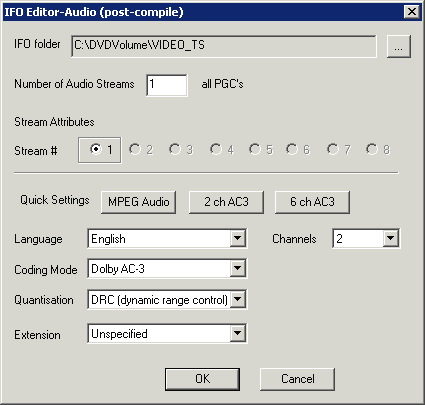
Questa funzione sarà utile se nella creazione del File VOB siete partiti con dei file origine con flussi audio multipli. DVD-lab non può ricalcolare i flussi audio multipli nel VOB, sebbene il secondo flusso audio sia nella compilazione finale. DVD-lab non supporta, fino ad ora che un solo flusso audio audio, dovete attivare il secondo flusso nel file IFO finale (dopo la compilazione). Indicate il numero ldi flusso audio, in questo caso 2, selezionate Stream # 2 e inserite i parametri giusti.
Nota: questa manipolazione modifica le informazioni del file IFO già creato. Potete modificare i diversi flussi audio e i parametri audio di ogni flusso.
![]() Visualizzare il
(Bitrate Viewer) :
Visualizzare il
(Bitrate Viewer) :
Lanciate "Bitrate Viewer" sul film
selezionato nella scheda "Assets". Questa utilità
permette di verificare che il file non oltrepassi le specifiche DVD in
materia di bitrate massima.
![]() Ricreare un
time-code sui GOP :
Ricreare un
time-code sui GOP :
Questa utilità permette di ricreare un time code
sui GOP in sostituzione di quello basato sulle immagini. Questo time-code è
utilizzato per visualizzare la durata del film e inserire correttamente i punti
di inizio dei capitoli. Un time-code errato può provocare dei problemi con i
punti di inizio dei capitoli.
Un metodo alternativo per definire il time-code è di utilizzare la funzione di indicizzazione sull'immagine (Frame Indexing.)
![]() Utilità di
personalizzazione :
Utilità di
personalizzazione :
DVD-lab vi permette di aggiungere le utilità che
desiderate siano utilizzate nella finestra Tools permettendovi di
lanciarle rapidamente partendo da DVD-lab. Utilizzando la scheda "Tools"
qui sotto, potete creare un menu di selezione in DVD-lab per lanciare le vostre
applicazioni partendo dal menu "Tools".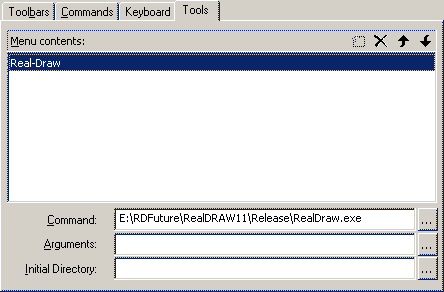
In questo esempio abbiamo aggiunto l'accesso a Real-DRAW Pro che appare anche nel menu "Tools".